很多SolidWorks爱好者喜欢SolidWorks曲面,用曲面做一些造型,在广告或者模具行业用的比较多一点,其实在我们常规机械、非标设计、钣金加工等大的行业用的还是比较少的。所以整个互联网对于SolidWorks曲面的教程也不是很多,练习也相对比较的少。
今天分享SolidWorks曲面练习题之山字钩的建模过程,综合利用曲面命令完成造型。
SolidWorks曲面练习题之山字钩效果图
SolidWorks曲面练习题之山字钩建模步骤
1、打开SolidWorks软件,新建零件,然后【拉伸凸台】【上视基准面】画圆,直径:200 ;给定深度:482 。
2.【右视基准面】画两个圆,剪裁圆。
2-1.再画剩余的圆弧,圆弧之间添加:相切几何关系。(图纸缺少数据,左侧圆弧无法完全定义,所以自己给圆心、圆弧端点添加一个:水平几何关系)(顶部圆弧半径:38.4,后面圆顶时要用到)
3.【基准面】前视基准面+圆心。
4.【基准面1】画草图,添加:中点、对称几何关系。
4-1.底部添加:重合。(这是放样的轮廓)
5.【基准面】右视基准面+两个端点。
6.【基准面2】画中心线+圆。(放样的另一个轮廓)
7.【放样】选择两个轮廓;右侧:垂直与轮廓。
7-1.引导线:右键——SelectionManger ——选择两根紫色圆弧。
7-2.第二根引导线:也是右键——SelectionManger ——选择三根紫色圆弧。
8.【圆顶】高度:38.4 。
9.【曲面拉伸】用轮廓草图:随便给定深度。(隐藏左侧钩子)
10.【基准面1】-【转换实体引用】蓝色边线。
11.【曲面拉伸】给定深度:450 。
12.【评估】测量两个端点的距离:127.12 。
13.【上视基准面】画两根直线,长度:127.12 。
14.【分割线】。
15.【曲面放样】轮廓:两根边线;起始/结束约束:与面相切。
15-1.引导线:右键——紫色圆弧。
16.【镜像】实体。
17.【曲面填充】边线设定:相切——应用到所有边线。(背面相同)
18.【删除/保留实体】。
19.【平面区域】框选左侧边线。(右侧相同)
20.【平面区域】。
21.【曲面缝合】勾选:创建实体。
22.【组合】。(给右侧再镜像一个钩子)
23.顶部圆柱比较简单:
完成。
以上就是关于SolidWorks曲面练习山字钩零件的做题步骤,仅供参考,希望大家可以多做练习,自我完成。下面给出SolidWorks练习题模型源文件供下载学习。
注:SolidWorks新手如果看图文版的SolidWorks练习题比较吃力,建议看我们的视频练习,会员高清视频可下载。
SolidWorks曲面练习山字钩源文件下载



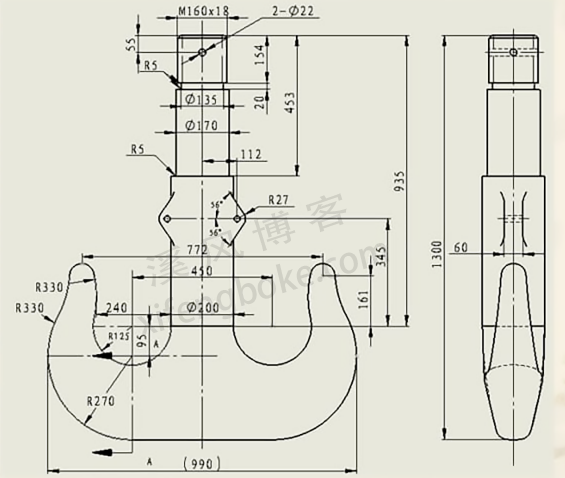
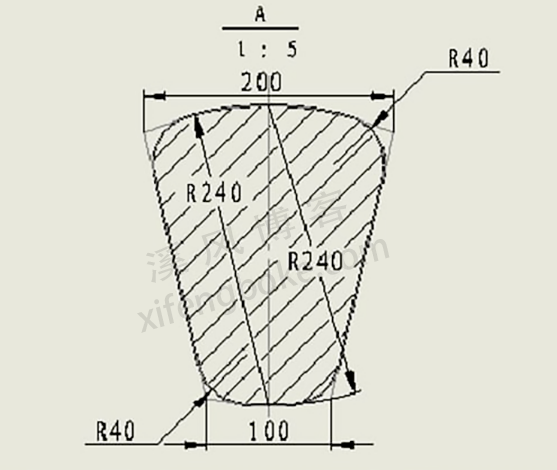
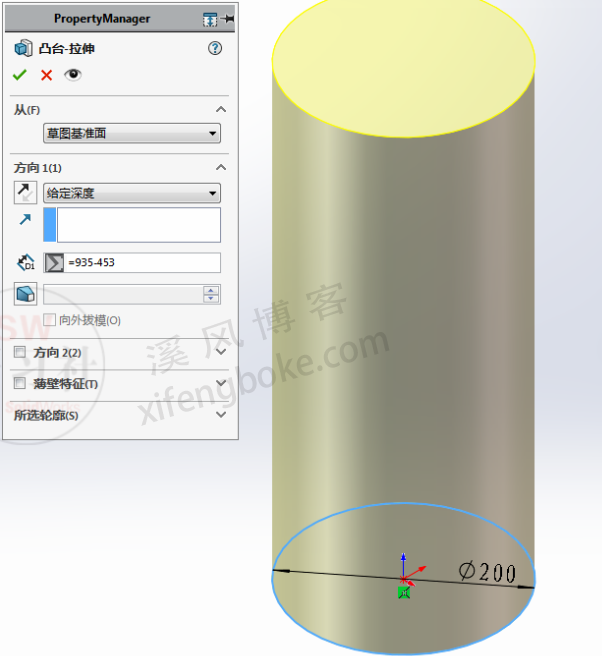

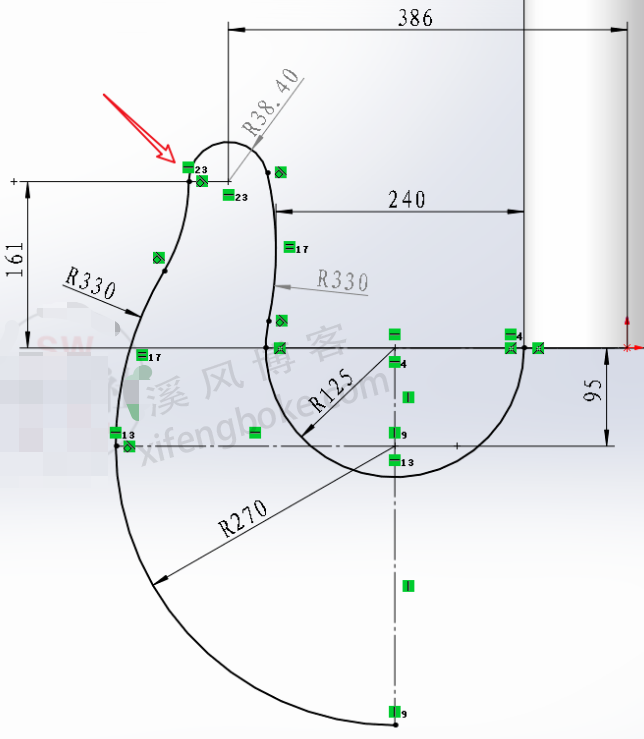



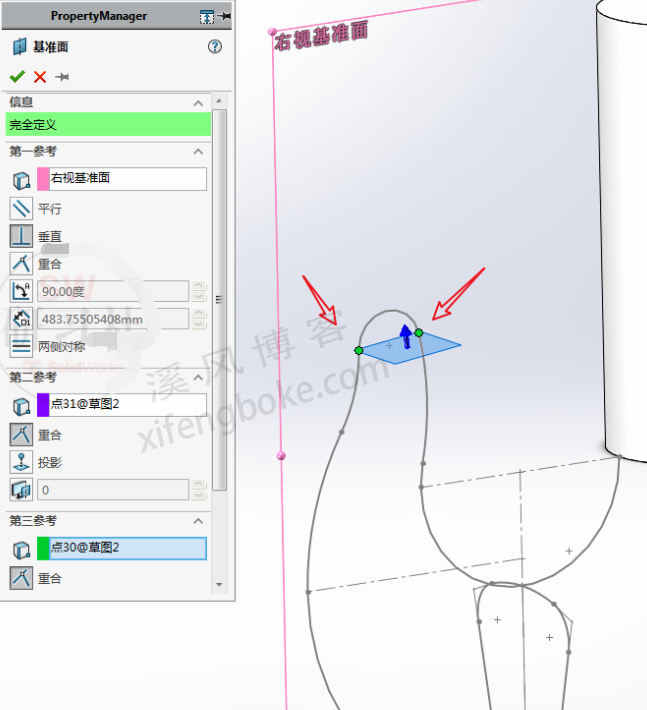
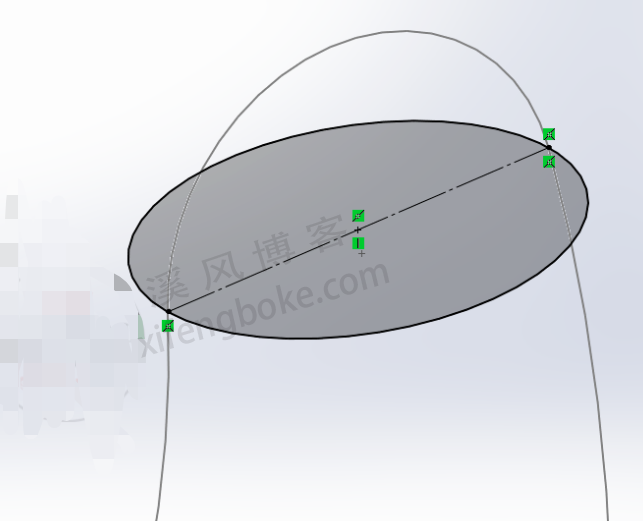
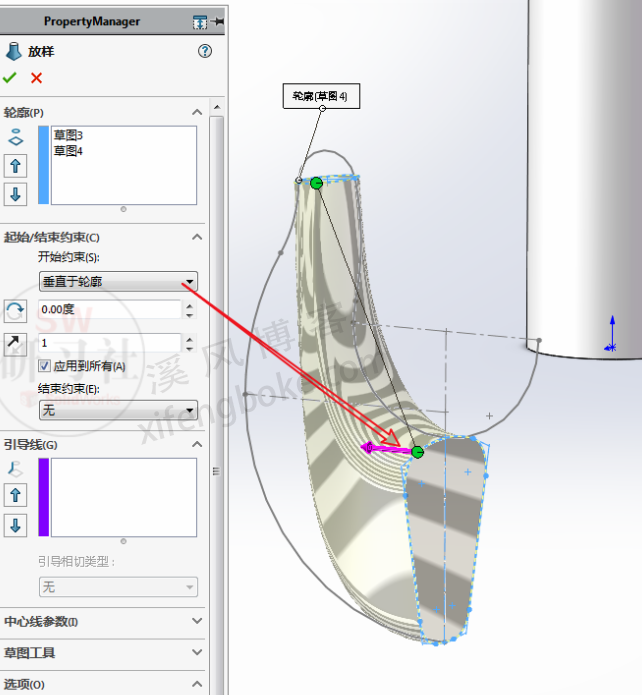
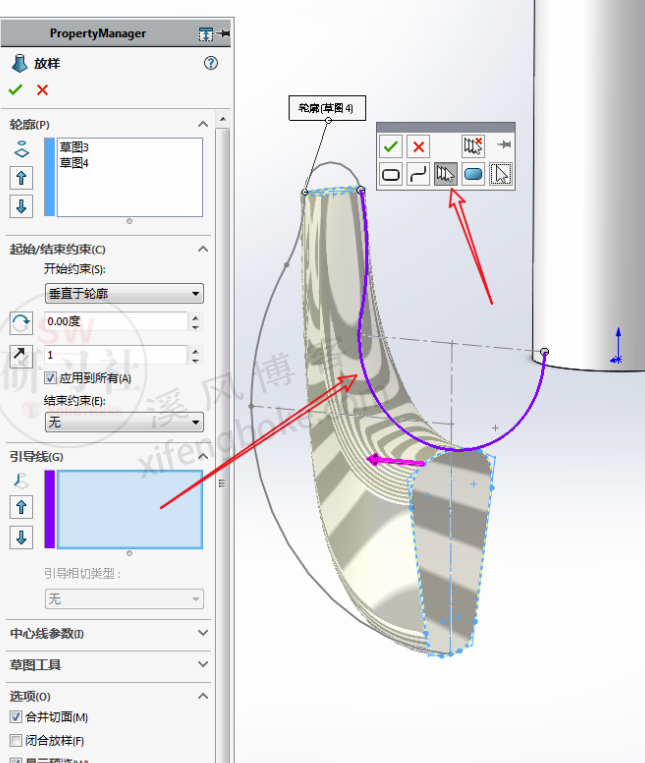
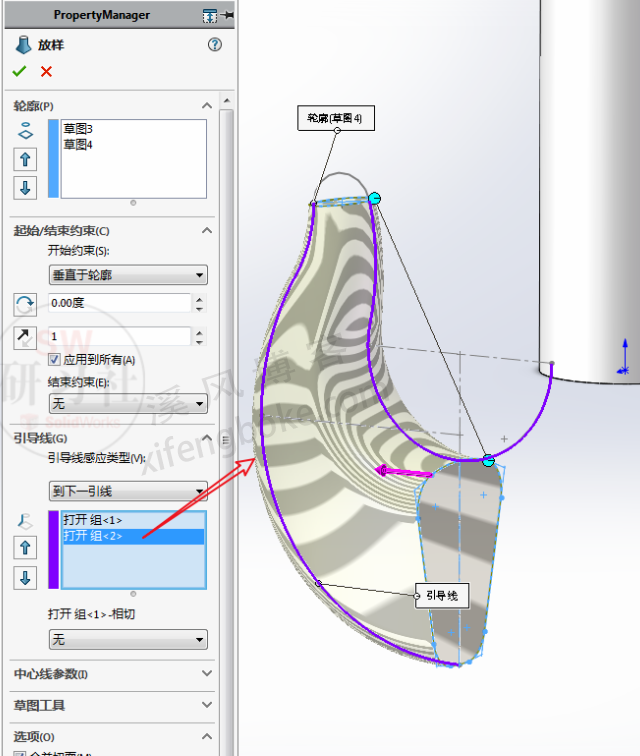
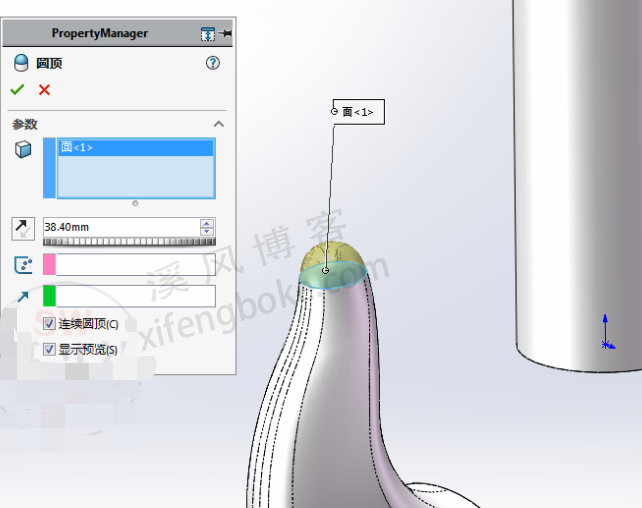
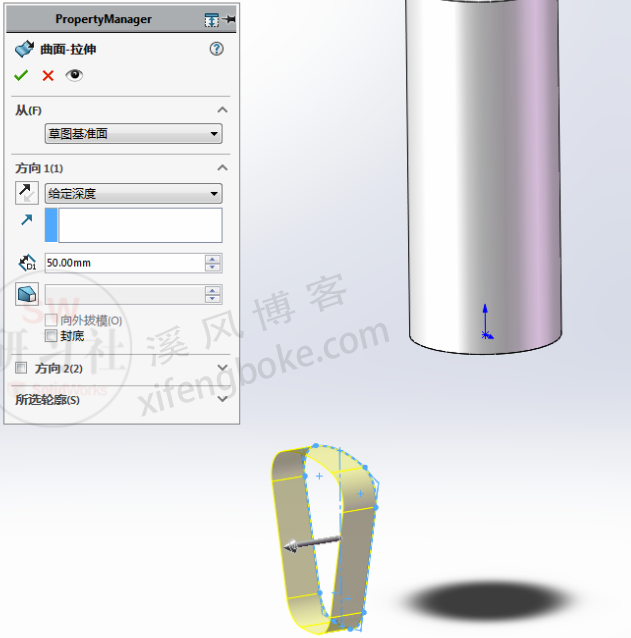
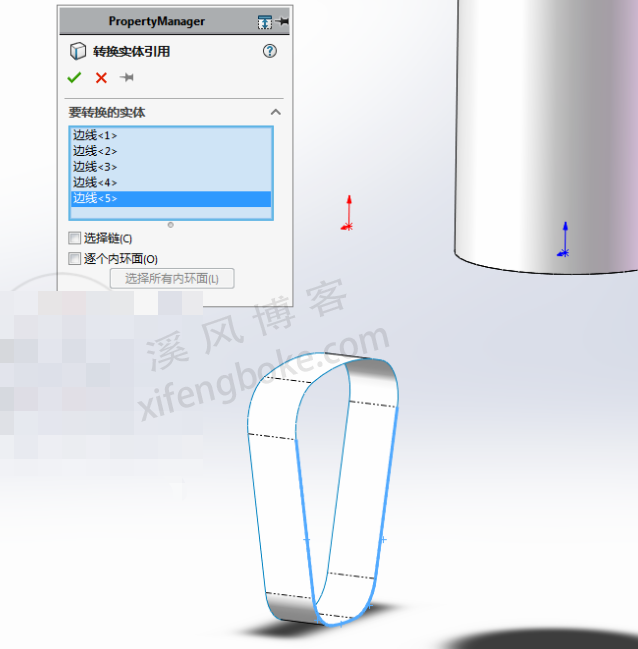
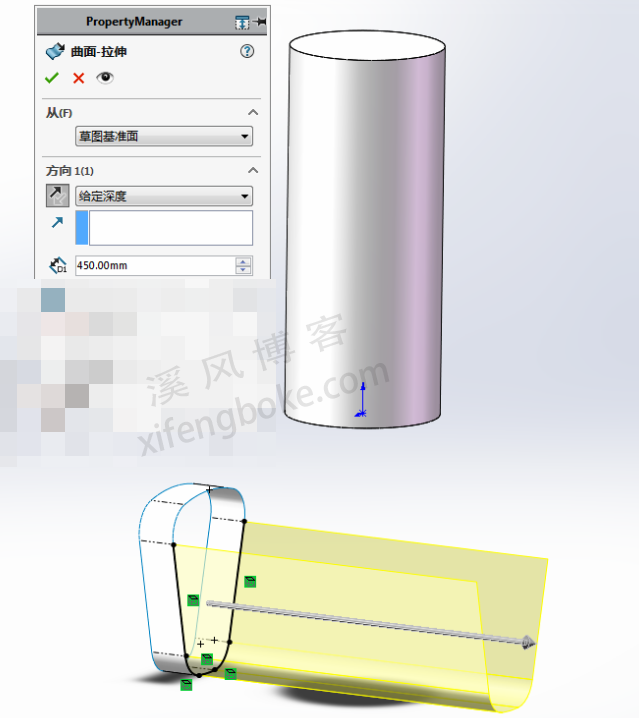
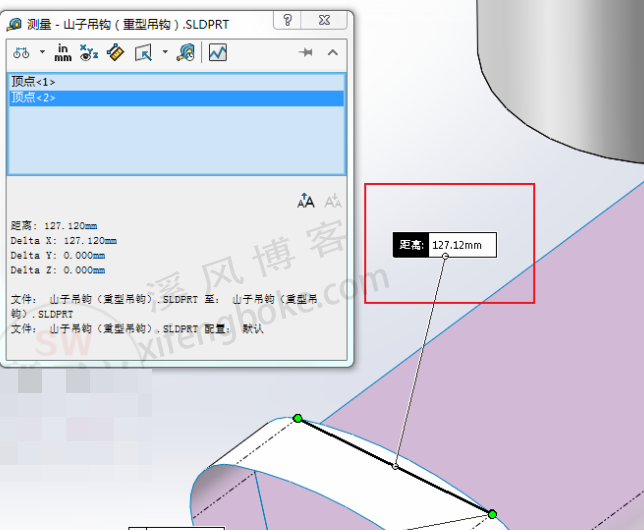
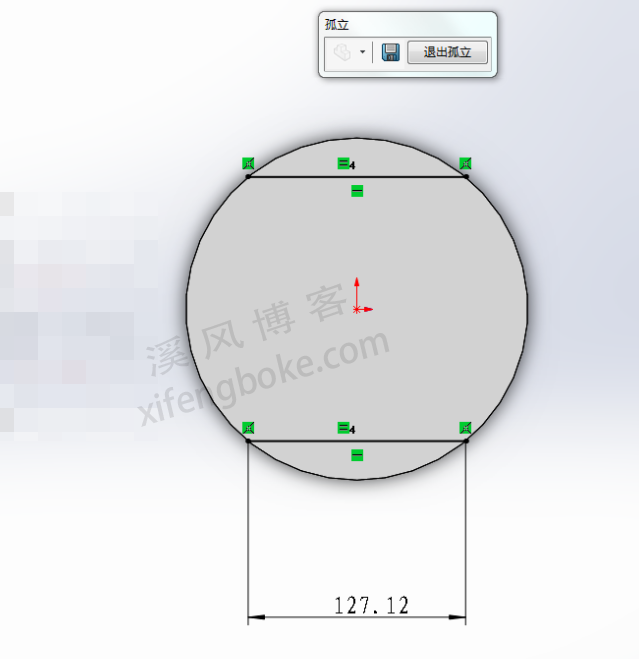
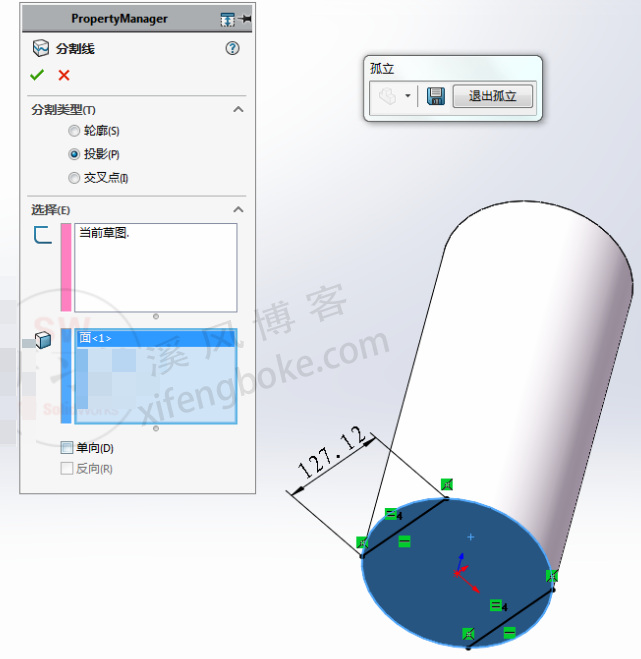
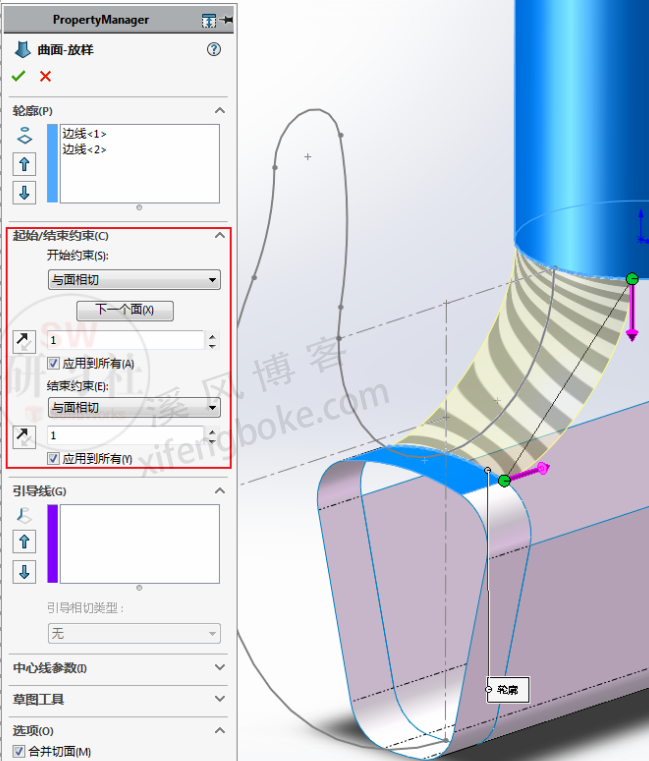
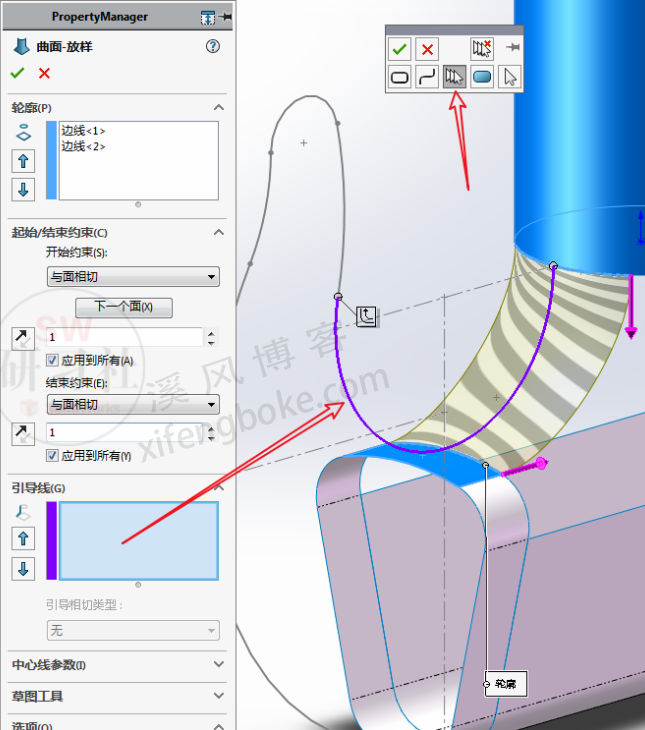
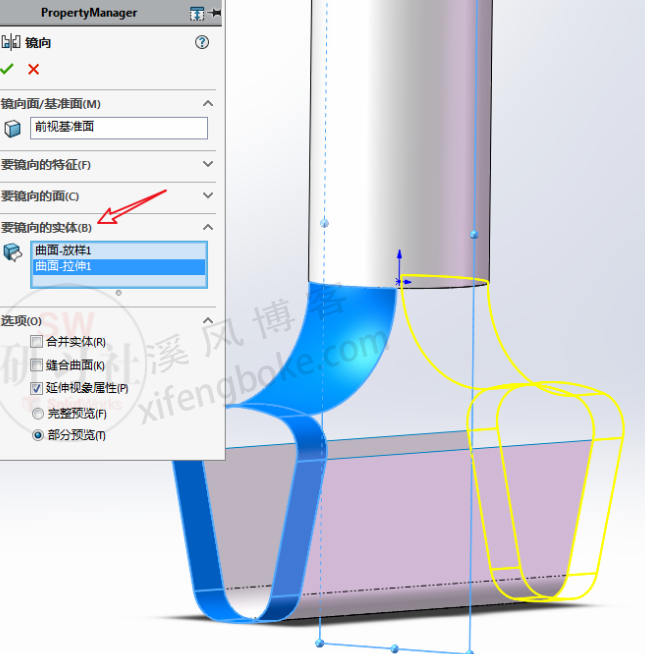

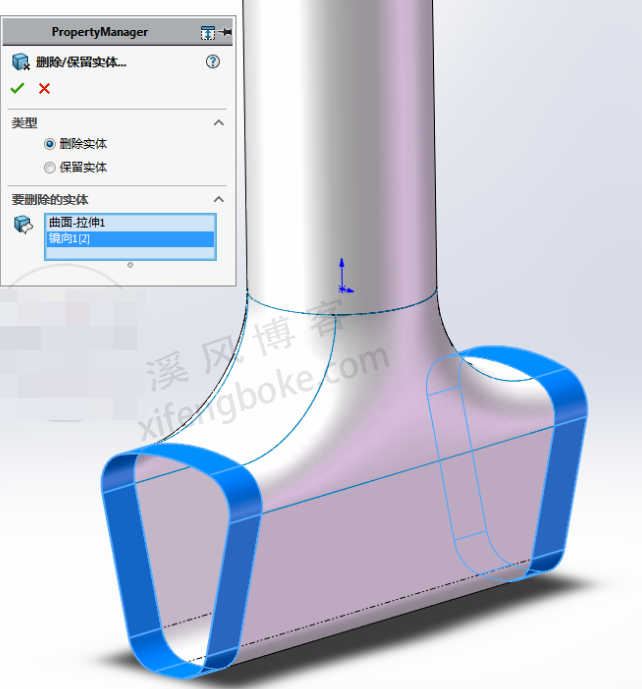
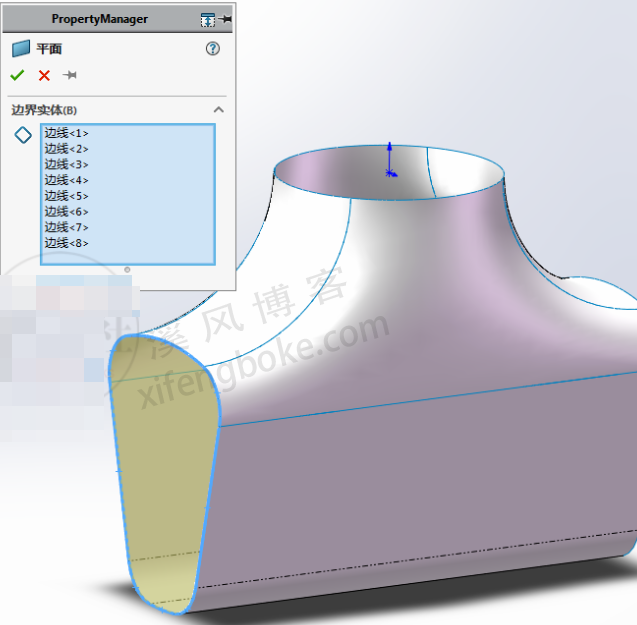
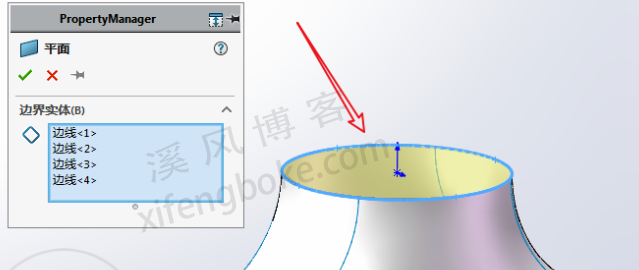
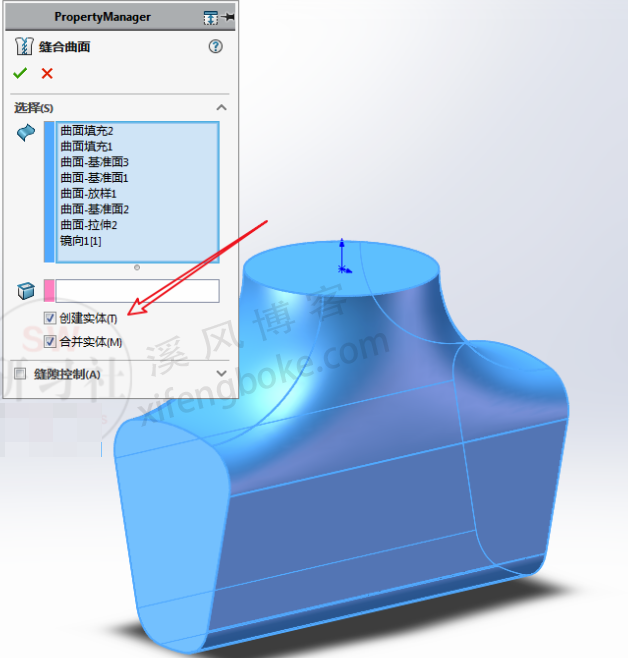
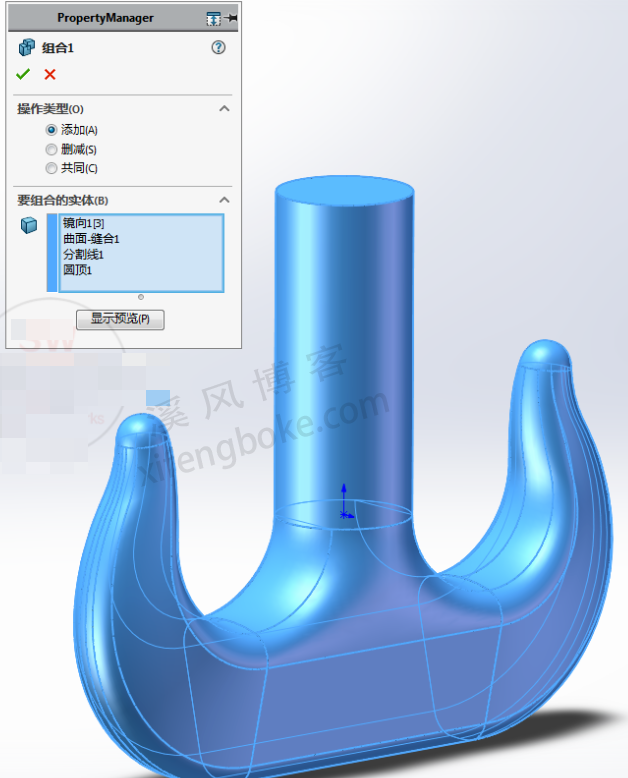












还没有评论,来说两句吧...